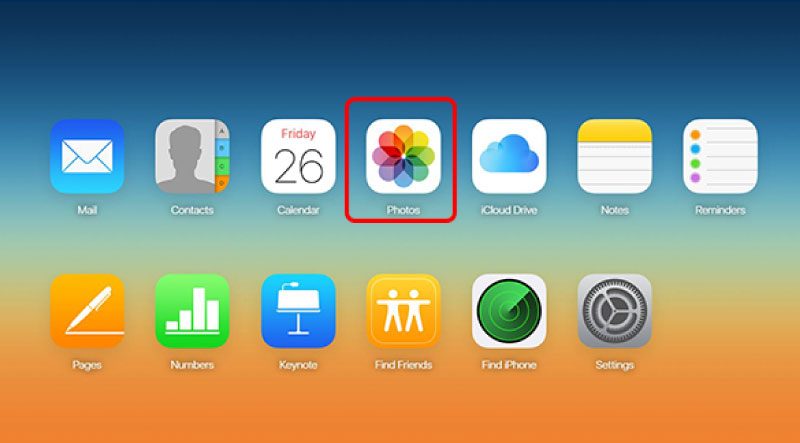iPhone bị đầy bộ nhớ – Cách tối ưu bộ nhớ hình ảnh cho iPhone
iPhone là dòng smartphone không có thể nhớ ngoài, bởi vậy mà không ít người dùng thường than phiền về tình trạng đầy bộ nhớ trong, đặc biệt là với phiên bản iPhone 16GB và hình ảnh chính là nguyên nhân chính khiến cho chiếc điện thoại iPhone của bạn bị đầy bộ nhớ. Khi đó chúng ta cần làm gì với đống ảnh đó?
Cách tối ưu bộ nhớ hình ảnh cho iPhone
Hiểu được phần nào những phiền toái của người dùng, bởi vậy mà Apple đã tặng người dùng 5GB duong lượng Cloud miễn phí để khắc phục phần nào đó tình trạng iPhone đầy bộ nhớ. Hãy cùng BLOG xem qua các bước để có thể tối ưu dung lượng bộ nhớ hình ảnh iPhone dưới đây.
Bước 1: Đăng nhập vào hệ thống iCloud
Để tiến hành việc tối ưu bộ nhớ hình ảnh iPhone, điều đầu tiên là chúng ta cần đăng nhập vào tài khoản Apple ID và iCloud của thiết bị iPhone. Nếu như bạn đã đăng nhập vào iCloud trước đó thì có thể bỏ qua bước này.
Nếu trong trường hợp bạn chưa có tài khoản Apple ID thì bạn cũng đừng lo lắng mà hãy tham khảo cách tạo tài khoản Apple ID tại đây và làm theo những hướng dẫn tiếp theo sau:
1. Vào phần Cài đặt
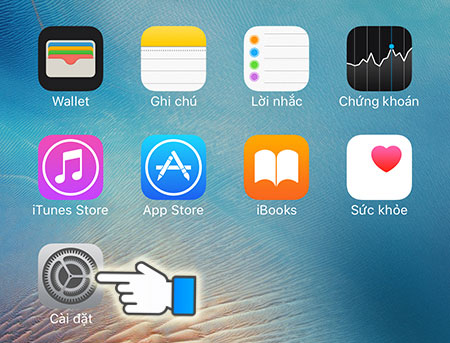
2. Chọn iCloud
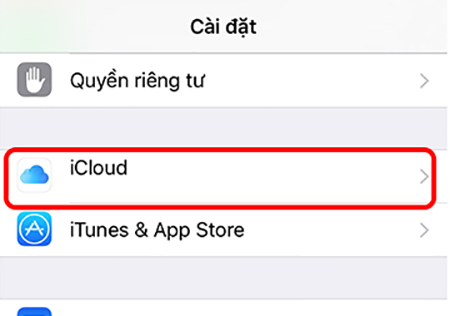
3. Tiến hành đăng nhập vào iCloud thông qua tài khoan Apple ID đã tạo
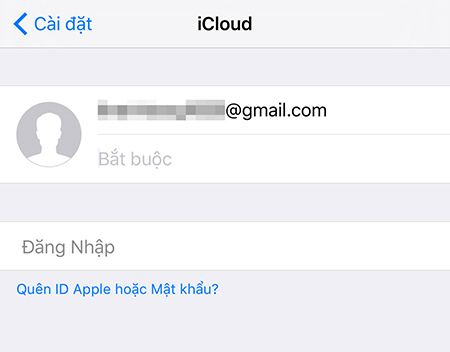
Bước 2: Tối ưu bộ nhớ hình ảnh iPhone
Sau bước tiến hành đăng nhập vào hệ thống iCloud thành công,vào phần cài đặt và kéo xuống phía dưới, chọn mục Ảnh & Camera.
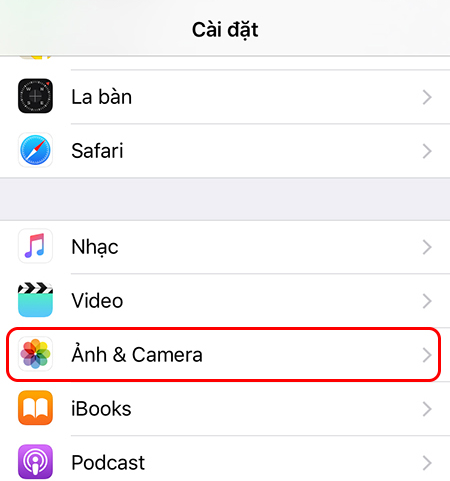
Gạt nút thư viện Ảnh iCloud sang bên phải và bạn sẽ thấy được mục tối ưu hóa dung lượng cho iPhone. Bấm chọn vào.
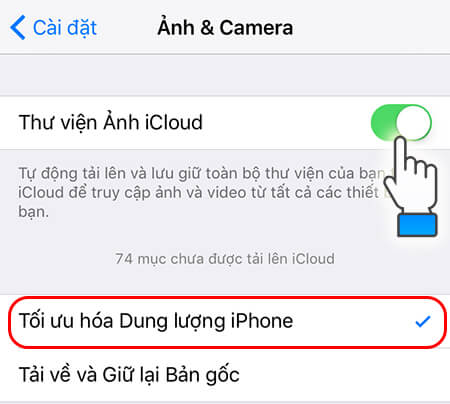
Vậy là đã xong rồi, giờ đây thì tất cả hình ảnh và video của bạn với độ phân giải đầy đủ đã được đồng bộ hóa lên iCloud và những phiên bản được giữ lại trong thiết bị là những phiên bản đã được tối ưu hóa rồi (các bản đã được giảm dung lượng hình ảnh) và sẽ giúp bạn tiết kiệm được kha khá dung lượng bộ nhớ trong iPhone.
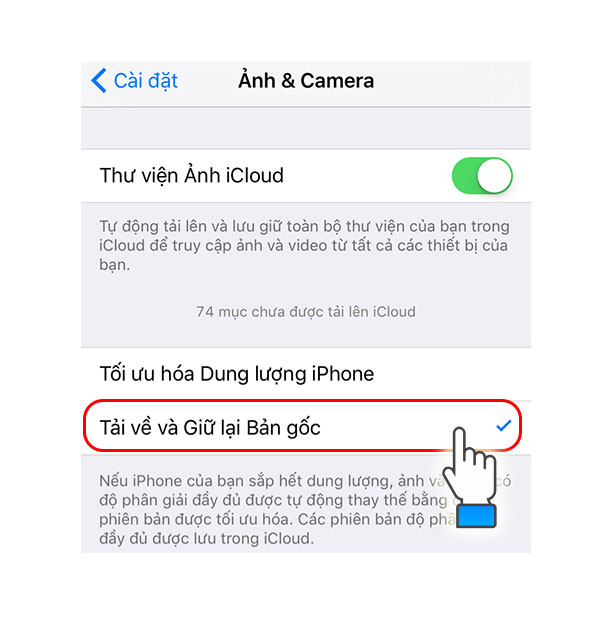
Lưu ý nhỏ: Sau này, nếu như bạn thấy rằng bộ nhớ trong của bạn là dư dả và bạn muốn giữ lại ảnh và video gốc ngay trên thiết bị của bạn mà không phải là iCloud thì bạn chỉ cần ấn tải về và giữ lại bản gốc là xong.
Trong trường hợp bạn chỉ muốn chọn một vài hình ảnh và video gốc về để sử dụng, rất đơn giản. Bạn chỉ cần vào iCloud trên máy tính qua địa chỉ www.icloud.com và sử dụng như hướng dẫn dưới đây.
1. Đăng nhập vào tài khoản iCloud
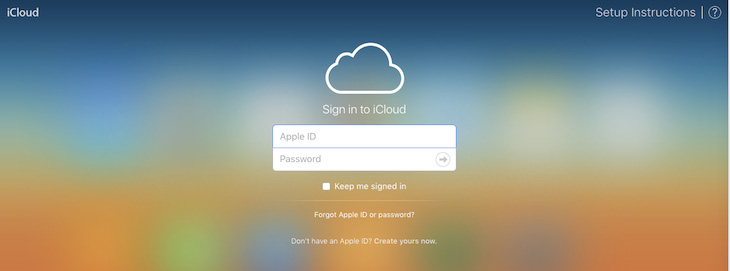
2. Chọn Photo
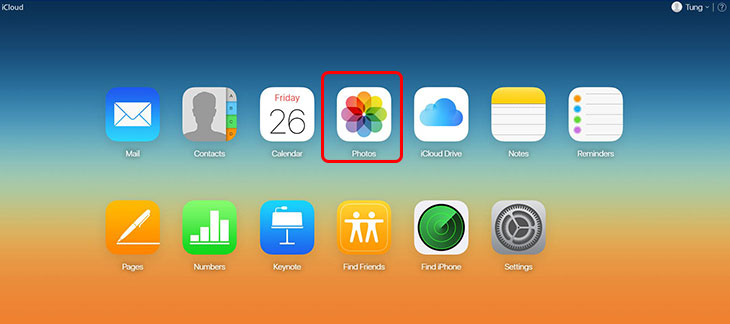
Vậy là xong rồi. Chúc bạn thành công!